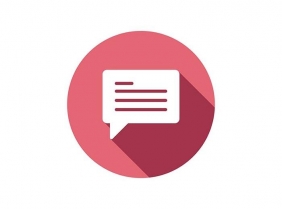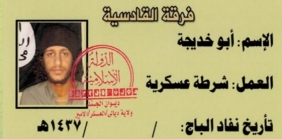ویندوز در طی سالهای گذشته در شکل و شمایلهای مختلفی حضور داشته است. در طی این سالها، این سیستم عامل قابلیتهای زیادی را انباشته است. حال نسخه نهایی مایکروسافت دارای قابلیت های ویژهای است که اکثر کاربران از آن ها بی خبر هستند. در این مقاله ما راهنمایی جامع و کامل برای تنظیمات ویندوز ۱۰ را برای شما آماده کردهایم که در ادامه میخوانید.
 ویندوز در طی سالهای گذشته در شکل و شمایلهای مختلفی حضور داشته است. در طی این سالها، این سیستم عامل قابلیتهای زیادی را انباشته است. حال نسخه نهایی مایکروسافت دارای قابلیت های ویژهای است که اکثر کاربران از آن ها بی خبر هستند. در این مقاله ما راهنمایی جامع و کامل برای تنظیمات ویندوز ۱۰ را برای شما آماده کردهایم که در ادامه میخوانید.
ویندوز در طی سالهای گذشته در شکل و شمایلهای مختلفی حضور داشته است. در طی این سالها، این سیستم عامل قابلیتهای زیادی را انباشته است. حال نسخه نهایی مایکروسافت دارای قابلیت های ویژهای است که اکثر کاربران از آن ها بی خبر هستند. در این مقاله ما راهنمایی جامع و کامل برای تنظیمات ویندوز ۱۰ را برای شما آماده کردهایم که در ادامه میخوانید.ویندوز 10 نسبت به نسخه های قبلی بهتر و کارامدتر است. شما می توانید به راحتی بخش های مختلف ویندوز و حتی صدای آن را تغییر داده و شخصی سازی کنید. قسمت Setting تنظیمات مختلفی دارد و گاهی اوقات باعث سردرگمی کاربر می شود. ما در این مقاله این قسمت را به تفضیل توضیح خواهیم داد.
دسترسی به قسمت Setting و کنترل پنل
شما با روش های مختلفی می توانید به قسمت Setting وارد شده و تغییرات خود را اعمال کنید.
کلیک روی آیکون چرخ دنده در سمت چپ منو و واردشدن به بخش Setting
فشار همزمان دو دکمه i و Windows برای استفاده از کلیدهای میانبر
کلیک بر روی شکل سه خط عمودی و بزرگ تر شدن منو در زمان استفاده از ویندوز 10 در تبلت، امکان مشاهده Setting در سمت چپ پایینی
بازکردن Action Center واقع در پایین سمت راست در حالت دسکتاپ یا تبلت و دسترسی به گزینه All Setting
به محض ورود به بخش تنظیمات می توانید تغییرات شخصی خود را اعمال کنید.
بخش تنظیمات ویندوز 10
شما می توانید در منوی System، بخش هایی مانند حافظ داخلی، نمایشگر، باتری و صدا را مطابق تنظیمات خودتان تغییر دهید. شما می توانید با خالی کردن بخشی از حافظه یا فعال سازی و ضعیت صرفه جویی در مصرف باتری، رزولوشن نمایشگر را تغییر دهید.
در زمان نصب ویندوز 10، باید زبان منطقه ای خودتان را تنظیم کنید و اگر فراموش کرده باشید به بخش تنظیمات رفته و زبان منطقه ای را تنظیم کنید. ابتدا لازم است که به بخش Time & Language رفته و با کلیک کردن روی Date & Time، و در انتها روی Region & Language کلیک کرده و زبان منطقه ای را تنظیم کنید.
نحوه مدیریت گجت ها و گوشی های متصل به ویندوز
شما می توانید به بخش Phone & Devices رفته و گوشی های متصل به ویندوز 10 را مدیریت کنید.
با متصل کردن همه گجت های بلوتوثی، چاپگرها و نمایشگرهای بی سیم و کنترلرهای ایکس باکس به ویندوز 10 می توانید آن ها را مدیریت کنید. شما می توانید تاچ پد لپ تاپ ها، کیبورد، ماوس و Autopay را در این بخش مشاهده کرده و مدیریت کنید. شما می توانید به بخش دوربین دستگاه های خود متصل شده و عکس ها و ویدیوهای خود را به کامپیوتر منتقل کنید.
سیستم اندروید در ویندوز 10 تعریف شده و شما می توانید همه گوشی های و تبلت های حاوی سیم کارت را به ویندوز متصل کنید. می توانید با کلیک روی تب Add phone، گوشی های جدیدی را در ویندوز 10 تعریف کرده و اطلاعات آن را به ویندوز منتقل کنید.
شخصی سازی رابط کاربری در ویندوز 10
ویندوز 10 نسبت به سایر نسخه ها متفاوت است و شما می توانید با چندین کار مختلف، ظاهر ویندوز 10 را تغییر دهید.
شما می توانید در بخش Personalization، رنگ بخش های مختلف، عکس لاک اسکرین، عکس بک گراند، ایجاد تم های جدید و طراحی تم های جدید، فونت ها و ظاهر منوی استارت و taskbar را به دلخواه خودتان تغییر دهید.
افرادی با بینایی و شنوایی کم نیز می توانند از ویندوز 10 استفاده کنند، ولی شما باید به بخش Ease of Access در بخش Setting رفته و تغییرات دلخواه خود را اعمال کنید. دستیار دیجیتالی کورتانا در این ویندوز تعبیه شده و اگرچه مانند دستیار دیجیتالی گوگل و الکسا نیست ولی بازهم می تواند دستورات و فرامین شما را به بهترین نحو ممکن اجرا کند.
بازی ها و اپلیکیشن ها
شما می توانید بازی ها و اپلیکیشن های نصب شده خود را در ویندوز 10 مدیریت کنید.
مدیریت کردن برنامه ها در بخش Apps وجود دارد، و بخش Apps& Features برای حذف برنامه ها پیش بینی شده است. در بخش Default apps می توانید برنامه های پیش فرض را تغییر دهید.
ویندوز 10 نسبت به نسخه های قبلی بسیار تغییر کرده و یک بخش جدید بنام Gaming برای بازی ها مشخص شده و شما در این بخش می توانید کلیدهای میانبری جدیدی را تعریف کرده و بازی ها را در حین بازی ضبط کنید. در صورتی که کامپیوتر با تنظیمات پیش فرض این بخش سازگار باشد در این صورت می توانید در بهترین شرایط بازی کنید.
حفظ حریم خصوصی و رعایت موارد ایمنی و بروزرسانی ویندوز
رعایت حریم خصوصی و موارد ایمنی و بروزرسانی آسان و راحت ویژگی خاص ویندوز 10 نسبت به نسخه های قبلی است. در این رابطه امکانات بیشتری در ویندوز مشخص شده است.
شما می تواند با تعریف و تغییر رمز ورود ، ایمنی دستگاه خود را افزایش دهید. بنابراین به بخش Accounts رفته و با کلیک روی Sign in می توانید رمز عبوری را ایجاد کنید. با دانلود کردن جدیدترین بروزرسانی های ویندوز، به طور یقین سیستم شما ایمن تر خواهد شد. بزرگ ترین بروز رسانی مایکروسافت هر سال در فصل های بهار و پاییز است که می توانید از آن ها استفاده کنید. با کلیک روی Update & Security و Windows Update می توانید از جدیدترین بروزرسانی ها استفاده کنید.
گزینه های Recovery & Backup و Windows Security را می توانید در بخش Update & Security شاهد باشید. در ویندوز 10لازم نیست که آنتی ویروس جدیدی را نصب کنید بخاطر این که به قدری ایمن و نیرومند است که شما را نسبت به نصب آنتی ویروس جدید بی نیاز می کند. شما می توانید با کلیک روی Open Window Security ، گزینه های مختلفی را امتحان کنید و می توانید یکی را بنا به سلیقه خود انتخاب کنید.
شما در سیستم های مبتنی بر دسکتاپ نیز مانند گوشی ها و تبلت ها می توانید به بخش های مختلف دسترسی داشته باشید و در همین زمینه می توانید به بخش Privacy رفته و تنظیمات خود را اعمال کنید. به طور مثال می توانید نحوه دسترسی دوربین لپ تاپ، تقویم، میکروفون و سایر موارد را به هنگام استفاده لپ تاپ، شخصی سازی کنید و به صورت ایمن تر کار کنید.
ارسال نظر